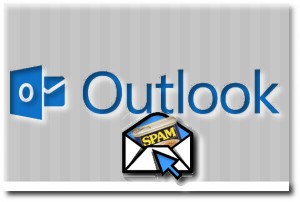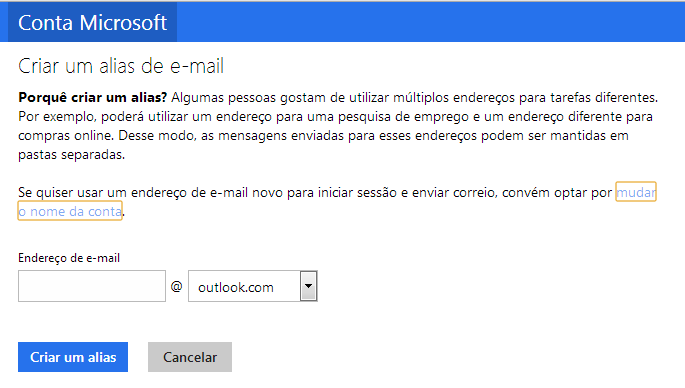Se estamos num país distinto ao nosso o que desejamos é alterar o idioma por defeito do Outlook para aprender este idioma, este guia vai ajudá-lo muito. No Outlook é possível alterar o idioma de uma forma bastante simples, por isso siga o nosso guia para alterarmos aquilo que vocês tanto desejam.
Passos para alterar o idioma no Outlook
Como sempre a primeira coisa que temos que fazer para alterar o idioma do Outlook é ir para a nossa página principal e entrar com o nosso correio eletrónico e senha. Quando estivermos lá dentro, selecionamos a roda e vamos para “Mais definições de correio”. Neste setor teremos que ir para “Personalizar o Outlook” e selecionar em “Idioma”. Esta será a parte fundamental do nosso guia e é aqui que onde temos que alterar o idioma do nosso correio Outlook.
Nesta página que nos aparecerá uma grande lista de idiomas, selecionamos o idioma que queremos e clicamos em Guardar.
Truque para que a alteração do idioma no Outlook seja definitiva
Pode ser que depois de fazer este processo do idioma permaneça na mesma. Para que se altere o idioma, nós trazemos um truque seguro e que funciona lindamente. Terá que fazer todos os passos que ensinamos para fechar a sessão e voltar a entrar.
Outra vez lá dentro em segurança verá a alteração do idioma. Se não tiver alterado, então é porque algum passo está mal e teremos que repetir o processo. Talvez seja porque não tenha guardado. Repita o processo do início!